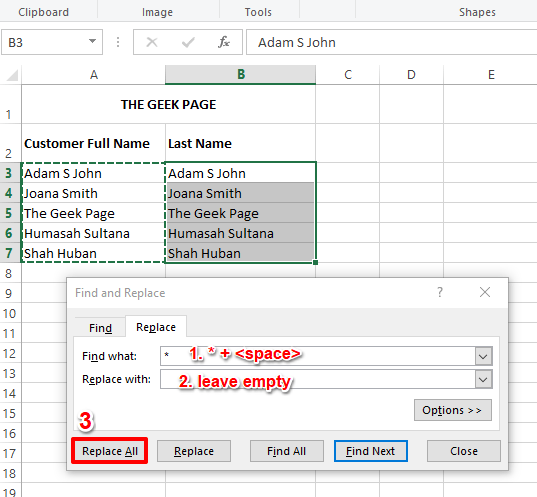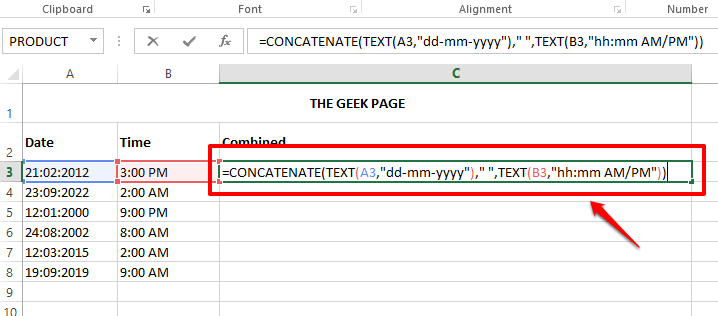Oletuksena aina, kun käynnistät Excelin, se avautuu tietyllä määrällä tyhjiä arkkeja käyttämäsi Excel-version perusteella. Jos käynnistät Excelin 2013-versiossa, saat oletusarvoisesti vain yhden tyhjän arkin. Mutta jos olet joku, joka tarvitsee aina tietyn sarjan arkkia tehdäkseen työsi, niin se olisi erittäin kätevää, jos Excel käynnistää uusia työkirjoja, joissa on tarvittava määrä tyhjiä paikkoja levyt; esimerkiksi 5 arkkia, joka kerta, kun käynnistät uuden työkirjan.
Tässä artikkelissa käsitellään tyhjien arkkien oletusmäärän muuttamista, joilla uusi Excel-työkirja käynnistetään. Lue, kuinka voit nopeasti hallita tämän hämmästyttävän Excel-hakkeroinnin. Toivottavasti pidät lukemisesta!
Vaihe 1: Käynnistä Microsoft Excel ja paina TIEDOSTO välilehti ylänauhassa.
MAINOS

Vaihe 2: Nyt päällä vasemmalle ruudun TIEDOSTO vaihtoehtoja, napsauta Vaihtoehdot -välilehti.

Vaihe 3: päällä Excel-asetukset ikkunassa, napsauta Kenraali -välilehti vasemmalle ruutu ensin.
Nyt päällä oikein ikkunaruudusta, etsi osio nimeltä Kun luot uusia työkirjoja.
Nyt tämän osan alla on kenttä nimeltä Ota mukaan tämä monta arkkia. Voit määrittää tähän kenttään numeron käyttämällä YLÖS ja ALAS siihen liittyvät nuolet tai voit heti tyyppi numerossa. Tämä luku määrittää, kuinka monella arkilla oletusarvoinen Excel-työkirjasi avautuu aina, kun käynnistät Excelin.
Lyö OK -painiketta alareunassa jatkaaksesi.
Merkintä: Sinulla voi olla jopa 255 tyhjiä arkkeja, kun avaat Excelin. The minimi numero, joka on annettava, on 1.

Vaihe 4: Se siitä. Testataan toimiiko tämä nyt. Sitä varten paina TIEDOSTO välilehti ylemmästä nauhasta vielä kerran.

Vaihe 5: päällä vasemmalle ikkunaruutu, napsauta Uusi vaihtoehto, ja oikein ruutu, napsauta Tyhjä työkirja.

Vaihe 6: Kun tyhjä työkirja avautuu, näet, että uusia arkkeja on niin monta kuin olet määrittänyt, toisin kuin oletusarvoisissa 1 arkin asetuksissa. Nauttia!

Jätä kommentti kommenttiosioon, jos kohtaat vaikeuksia, olemme aina kommentin päässä.
Toivottavasti artikkelista oli apua. Pysy kanavalla!
Vaihe 1 - Lataa Restoro PC Repair Tool täältä
Vaihe 2 - Napsauta Aloita skannaus löytääksesi ja korjataksesi kaikki tietokoneongelmat automaattisesti.